Top 9 moduri de a remedia Invitați colaboratorii care nu se afișează pe Instagram
Miscellanea / / April 13, 2023
Funcția de colaborare a Instagram este un supliment obligatoriu pentru cei care își împărtășesc Reels și povești cu prietenii și familia. Permite doi utilizatori să încarce aceleași postări în feedul lor și Reels. Puteți crea conținutul împreună cu un alt utilizator Instagram pentru a extinde acoperirea. Dar ce se întâmplă dacă opțiunea de invitare a colaboratorului nu apare pentru contul tău de Instagram? Iată principalele modalități de a remedia problema.
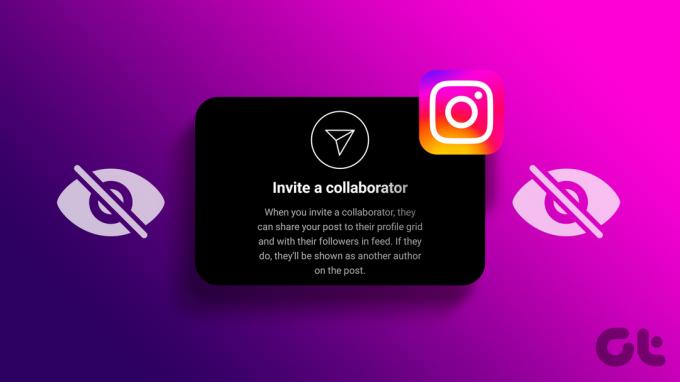
Este posibil ca postările tale Instagram și Reels să nu obțină un angajament ridicat fără funcția de colaborare. Să verificăm de ce Instagram invita colaboratorul nu se afișează și pașii pentru a remedia problema.
Unde găsesc funcția de colaborare cu invitație pe Instagram
Când distribuiți o postare, o poveste sau un film pe Instagram, selectați etichetați persoane, iar opțiunea „Invitați la colaborare” ar trebui să apară în contul dvs. Puteți citi postarea noastră dedicată pe colaborarea la postările de pe Instagram cu prietenii tăi.
1. Dezactivează contul privat
Conturile private de pe Instagram pot primi doar solicitări de colaborare. Funcția „Invitați la colaborare” nu va apărea pentru un astfel de cont. Ar trebui să modificați confidențialitatea contului din Setări.
Pasul 1: Deschide aplicația Instagram pe telefon.
Pasul 2: Atingeți pictograma profilului din colțul din dreapta jos.

Pasul 3: Atingeți meniul Mai multe (care arată ca trei linii orizontale) în colțul din dreapta sus.
Pasul 4: Selectați Setări din meniul pop-up.

Pasul 5: Selectați Confidențialitate.

Pasul 6: Dezactivați comutatorul de lângă Contul privat.
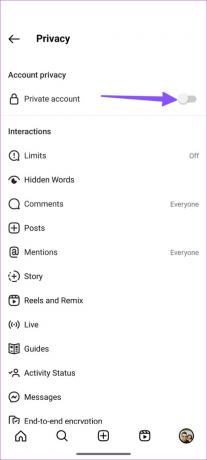
Reporniți aplicația Instagram pentru a verifica dacă funcția de colaborare apare pentru contul dvs.
2. Treceți la un cont de afaceri sau profesional
Dacă funcția „Invitați colaboratori” nu apare pe contul personal de Instagram, comutați tipul de cont la Business sau Professional. Iată ce trebuie să faci.
Notă: Instagram folosește aceeași interfață de utilizator pe iOS și Android. Am folosit capturile de ecran de pe Instagram pentru aplicația Android. Puteți urmări același lucru pe iPhone și vă puteți schimba tipul de cont.
Pasul 1: Deschide aplicația Instagram pe telefon.
Pasul 2: Atingeți pictograma profilului din colțul din dreapta jos.

Pasul 3: Atingeți meniul Mai multe (care arată ca trei linii orizontale) în colțul din dreapta sus.
Pasul 4: Selectați Setări din meniul pop-up.

Pasul 5: Selectați Cont. Derulați la „Schimbați tipul de cont”.

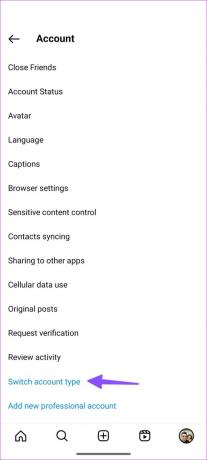
Pasul 6: Selectați „Comutați la un cont de afaceri”.

După aceea, va trebui să așteptați aproximativ 48 de ore pentru ca modificările să se aplice și să publicați din nou o poveste sau Reel. După aceea, funcția „Invitați colaborator” va apărea pentru contul dvs.
3. Permite oamenilor să te eticheteze pe Instagram
Nu poți primi solicitări de colaborare de la alte conturi de Instagram? Prietenii tăi se plâng adesea că nu te găsesc pentru colaborare la o postare sau un film? Trebuie să permiteți tuturor să vă eticheteze pe platformă.
Pasul 1: Deschide aplicația Instagram pe telefon.
Pasul 2: Atingeți pictograma profilului din colțul din dreapta jos.

Pasul 3: Atingeți meniul Mai multe (care arată ca trei linii orizontale) în colțul din dreapta sus.
Pasul 4: Selectați Setări din meniul pop-up.

Pasul 5: Selectați Confidențialitate.

Pasul 6: Deschideți postări. Atingeți butonul radio de lângă Toată lumea.
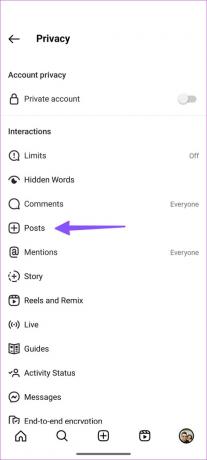

4. Opriți forțat Instagram
„Invitați la colaborare” încă nu apare în contul dvs.? Trebuie să opriți forțat aplicația și să încercați din nou.
Pasul 1: Atingeți lung pictograma aplicației Instagram și deschideți meniul de informații.

Pasul 2: Atinge „Force Stop” și deschide Instagram.
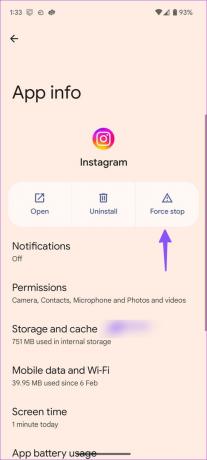
5. Autentificați-vă contul de Instagram
Din cauza acreditărilor Instagram învechite, este posibil să întâmpinați probleme cu efectuarea sarcinilor de bază pe rețeaua socială. De obicei, Instagram te deconectează automat din cont. Dacă nu, urmați pașii de mai jos pentru a autentifica contul.
Pasul 1: Deschide aplicația Instagram pe telefon.
Pasul 2: Atingeți pictograma profilului din colțul din dreapta jos.

Pasul 3: Atingeți meniul Mai multe (care arată ca trei linii orizontale) în colțul din dreapta sus.
Pasul 4: Selectați Setări din meniul pop-up.

Pasul 5: Derulați în jos și deconectați-vă de la cont. Conectați-vă cu detaliile contului dvs. actualizate și verificați opțiunea Invitați colaborator din aplicație.

6. Ștergeți cache-ul Instagram
Instagram colectează memoria cache în fundal pentru a îmbunătăți performanța aplicației pe telefonul tău. Cache-ul corupt poate duce la utilizări precum nu pot invita colaboratori pe Instagram. va trebui ștergeți memoria cache Instagram si incearca din nou.
Pasul 1: Apăsați lung pe pictograma aplicației Instagram și deschideți meniul de informații.

Pasul 2: Selectați „Stocare și cache” și atingeți Ștergeți memoria cache.


7. Actualizați Instagram
Instagram lansează în mod regulat noi actualizări pentru a adăuga funcții și pentru a remedia erori. Va trebui să actualizați Instagram la cea mai recentă versiune din Google Play Store sau App Store.
Eticheta butonului
Eticheta butonului
8. Verificați starea Instagram
Când serverele Instagram se confruntă cu o întrerupere, este posibil să întâmpinați probleme precum invitarea colaboratorului care nu se afișează. Puteți vizita Downdetector și căuta Instagram pentru a confirma problema. Veți găsi vârfuri mari de întrerupere și rapoarte de la utilizatori.
Vizitați Downdetector
9. Invitați un colaborator înainte de a încărca o postare
Nu puteți invita colaboratori după ce ați distribuit o postare, o poveste sau un film. Trebuie să etichetați oamenii înainte de a încărca postarea.
Colaborează pe Instagram în stil
Colaborarea pe Instagram este o modalitate bună de a ajunge la mai mulți oameni de pe platformă. Cum ați remediat problema invitației colaboratorului care nu apare pe Instagram? Împărtășește-ți descoperirile în comentariile de mai jos.
Ultima actualizare pe 04 aprilie 2023
Articolul de mai sus poate conține link-uri afiliate care ajută la sprijinirea Guiding Tech. Cu toate acestea, nu afectează integritatea noastră editorială. Conținutul rămâne imparțial și autentic.
Compus de
Parth Shah
Parth a lucrat anterior la EOTO.tech acoperind știri tehnice. În prezent, lucrează independent la Guiding Tech, scrie despre compararea aplicațiilor, tutoriale, sfaturi și trucuri pentru software și se scufundă adânc în platformele iOS, Android, macOS și Windows.



